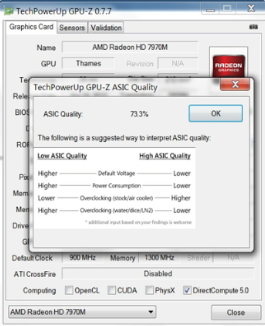近日有一些小伙伴咨询gpu-z如何使用?下面就为大家带来了gpu-z使用方法的攻略,有需要的小伙伴可以来了解了解哦。
gpu-z是一款著名的显卡检测专业软件,绿色免安装,界面直观,运行后即可显示GPU核心,以及运行频率、带宽等。考虑到很多用户还不清楚gpu-z如何使用,接下来小编为大家带来了gpu-z使用的方法,有兴趣的小伙伴们快来看看吧!
1、先打开GPU-Z。如下:在这个界面上可以看到很多数据项,它们是显卡的详细参数。
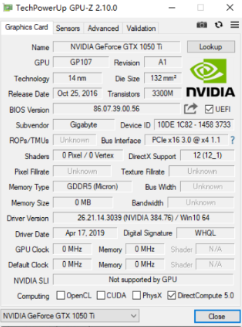
2、对于这些参数的gpu-z卡识别工具,可以将鼠标悬停在某个参数上,查看该参数的详细介绍。
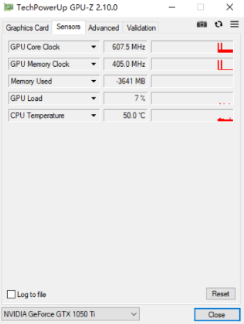
3、要查看图形卡的体能,只需右键单击GPU-Z工具的标题栏,然后单击[ReadasicQuality]项即可查看图形卡的体能。
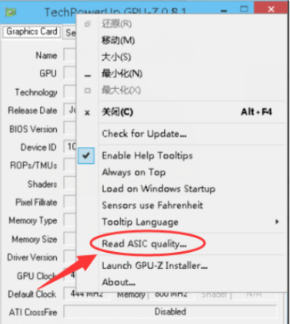
4、如果显示卡支持查看,则会显示:asicqualityxx%,若显卡不支持它,所以将看到如下图所示的提示。